Project Capo Documentation
|
|
|
- Agnieszka Popławska
- 9 lat temu
- Przeglądów:
Transkrypt
1 Project Capo Documentation Release 1.0 paoolo February 12, 2015
2
3 Contents 1 Zawartość Panda Amber Navi i
4 ii
5 CHAPTER 1 Zawartość 1.1 Panda Panda nazywamy robota, który to jest dostępny w laboratorium. Składa się on z następujących komponentów: silników Polulu obsługiwanych przez sterowniki silników Roboclaw czujnika ruchu Ninedof skanera laserowego Hokuyo (opcjonalnie) dodatkowych części, jak servo silniki płyty głównej Pandaboard baterii, okablowania, obudowy i kół Budowa Informacje na temat budowy robota Instalacja Do przeprowadznia procesu instalacji potrzebne jest: karta SD, minimum 8GB czytnik kart SD w komputerze płyta główna PandaBoard z zasilaczem prądu stałego 5V i natężeniu ~ 2.5A router z Access Point opcjonalnie monitor z wejściem HDMI oraz klawiatura na USB Warning: Zwróć uwagę na wersję płytki, która jest określona na etykiecie umieszczonej na spodzie płytki. Ubuntu LTS działa poprawnie na płytkach rev A4, ES rev B2. Ubuntu LTS działa poprawnie na płytkach rev A4, ES rev B2. Póki co nie jest możliwe uruchomienie wykonanej wg poniższej instrukcji karty na płytce oznaczonej jako ES rev B3. Dodatkowo, wymagana jest znajomość, do wykonania poniższej instrukcji: używania zdalnej konsoli SSH i generowanie kluczy SSH z wykorzystaniem Putty (windows) lub ssh (linux) 1
6 obsługi podstawowych poleceń w powłoce systemu linux, jakimi są polecenia cd, ls, etc. obsługi edytora tekstu, jak na przykład vim lub nano obsługi menadżera pakietów systemu Ubuntu aptitude Zakłada się, że wgranie systemu na kartę odbywa się z systemu linux. Modyfikowanie karty możliwe jest tylko z wykorzystaniem systemu linux. Modyfikowanie odbywać się może po zamontowaniu partycji systemowej, na której wykorzystywany jest ext4 jako system plików. Instalacja systemu na karcie Pobrać obraz Ubuntu Server amrhf+omap4 dla PandaBoard z strony Ubuntu. See also: Więcej informacji na temat wsparcia Ubuntu dla płyt opartych o OMAP dostępne jest na stronie ARM/OMAP. Sprawdzić sumy kontroler md5 z dostępnymi na serwerze. Sprawdź czy karta SD jest w trybie do zapisu. Note: Przełącznik powinien być przesunięty do góry, gdzie u góry karty znajdują są styki. Umieścić kartę w czytniku kart komputera. Wywołać jedno z poniższych poleceń: gunzip -c ubuntu preinstalled-server-armhf+omap4.img.gz sudo dd bs=1m of=/dev/<device name> sync lub: sudo sh -c zcat ubuntu preinstalled-server-armhf+omap4.img.gz > /dev/<device name> sync Wyciagn ać kartę z czytnika kart komputera. Umieścić kartę w czytniku kart PandaBoard. Uruchomić PandaBoard. Pierwsze uruchomienie instalacyjne Pierwsze ładowanie systemu spowoduje, że partycja z systemem rozszerzy się do wielkości karty. Nie należy przerywać uruchamiania systemu. Należy czekać do momentu, gdy jedna z diod na płytce będzie mrugała cyklicznie. Note: Jeśli posiadasz monitor z wejściem HDMI oraz klawiaturę, dalszy proces instalacji możesz wykonać zgodnie z instrukacjami pojawiającymi się na ekranie. Jeśli nie posiadasz, możliwe jest dokończenie instalacji systemu według poniższej instrukcji. Wyłaczyć PandaBoard. Wyciagn ać kartę z czytnika z PandaBoard. Umieścić kartę w czytniku kart komputera. 2 Chapter 1. Zawartość
7 Przygotowanie systemu do konfiguracji Zmienić plik odpowiedzialny za sieć: /etc/network/interfaces # interfaces(5) file used by ifup(8) and ifdown(8) auto lo iface lo inet loopback auto eth0 iface eth0 inet static address netmask gateway dns-nameservers Note: Powyższa konfiguracja dotyczy przypisania adresu w sieci /24 do portu Ethernet znajdującego się na płytce. Dodatkowo, wskazywana jest brama domyślna o adresie oraz serwer nazw DNS Warning: Adresacja sieci /24 docelowo jest używana na interfejsie karty bezprzewodowej. Powyższa konfiguracja ulega zmianie w toku wykonywania tej instrukcji, w kroku aktualizacji ustawień sieciowych. Warning: Uwaga! Powyższa adresacja IPv4 stosowana jest w sieci w laboratorium. W twoim przypadku może być ona inna. Proszę, zwróć uwagę na adresację portu Ethernet. Zmienić plik: /etc/rc.local #!/bin/sh -e # # rc.local # # This script is executed at the end of each multiuser runlevel. # Make sure that the script will "exit 0" on success or any other # value on error. # # In order to enable or disable this script just change the execution # bits. # # By default this script does nothing. apt-get install -y openssh-server exit 0 Note: Powyższa konfiguracja spowoduje zainstalowanie serwera zdalnego dostępu SSH w trakcie uruchomienia systemu. Należy pamiętać, by po pierwszym zalogowaniu usunąć linijkę apt-get... z pliku /etc/rc.local. Zmienić plik odpowiedzialne za hasła, usuwając znaki x lub * z pól odpowiedzialnych za hasło /etc/passwd i /etc/shadow #-/etc/passwd root::0:0:root:/root:/bin/bash #-/etc/shadow root::15454:0:99999:7::: 1.1. Panda 3
8 Note: Powyższe zmiany powodują usunięcie hasła dla konta root. Przy pierwszym logowaniu należy pamiętać o ustawieniu hasła dla administratora. Domyślny hasłem dla roota w laboratorium jest panda2013. Dodać swój klucz publiczny SSH w /root/.ssh/authorized_keys ssh-rsa AAA... user@hostname Note: Twój klucz publiczny SSH znajduje się w pliku ~/.ssh/id_rsa.pub. Jeśli pliku nie posiadasz, oznacza to, że nie posiadasz klucza SSH. W celu wygenerowania klucza prywatnego i publicznego SSH należy wywołać polecenie ssh-keygen. Odmontować kartę z czytnika kart komputera. Wyciagn ać kartę z czytnika kart komputera. Połaczyć płytkę, kablem sieciowym, z urządzeniem sieciowym (np. przełącznikiem) znajdującym się w sieci, w której znajduje się Twój komputer. Umieścić kartę w czytniku kart PandaBoard. Uruchomić PandaBoard. Drugie uruchomienie konfiguracyjne Zalogować się do systemu poprzez SSH: ssh root@ Ustawić hasło dla użytkownika root przy pomocy passwd root. Note: Domyślny hasłem dla roota w laboratorium jest panda2013. Usunać linię apt-get install -y openssh-server z pliku /etc/rc.local. Ustawić nazwę systemu w plikach: /etc/hostname panda.robonet /etc/hosts localhost panda panda.robonet Warning: Należy przerwać konfigurację płytki z wykorzystaniem kreatora, który działa na konsoli (dostępnej przy instalacji z wykorzystaniem monitora i klawiatury). Wywołać polecenie fuser -k /var/cache/debconf/config.dat do oporu. Usunać pakiet oem-config (z wykorzystaniem aptitude - aptitude purge oem-config) oraz katalog /var/lib/oem-config. Zrestartować system poprzez reboot. 4 Chapter 1. Zawartość
9 Aktualizacja oprogramowania Aktualizacja systemu Zainstalować screen poprzez aptitude install screen. Uruchomić screen poprzez screen. Warning: Możliwe jest wykonanie aktualizacji do Ubuntu LTS przy pomocy polecenia do-release-upgrade. Ze względu na problemy w obsłudze sterowników do Ninedof oraz Roboclaw jest to niezalecane. Można pominąć poniższe kroki do kroku aktualizacji pakietów. Note: Proces aktualizacji przy pomocy do-release-upgrade może trwać kilka minut. Z wykorzystaniem screen możliwe jest odłączenie się od konsoli poprzez kombinacje klawiszy [Ctrl]+[a] i [d]. Ponownie podłączenie poprzez polecenie screen -r. Warning: Proszę monitorować stan aktualizacji. W trakcie aktualizacji pojawiać się będą pytania do akceptacji lub nie. Po zakończeniu procesu aktualizacji system zostanie uruchomiony ponownie, co wymaga potwierdzenia. See also: Interesującym miejscem, gdzie znajdują się pakiety używane na PandaBoard jest w linux-tiomap. Po wykonaniu aktualizacji przy pomocy do-release-upgrade, system nie wspiera WiFi. Należy dodać do repozytorium apt repozytoriów omap. Następnie wykonać aktualizację listy pakietów i instalację następujących pakietów: aptitude install -y software-properties-common add-apt-repository ppa:tiomap-dev/release aptitude update touch /boot/initrd.img generic aptitude install linux-headers-omap linux-image-omap linux-omap Warning: Instalacja jądra systemu wymaga obecności plików w katalogu /boot/. W razie ich braku, wystarczy stworzyć brakujący plik przy pomocy polecenia touch. Wykonać reboot. Aktualizacja pakietów Polecam wyłaczyć opcję instalowania polecanych pakietów w aptitude: Uruchomić aptitude. Skrót klawiszowy [Ctrl]+[t] Wybór menu Options Preferences Odznaczyć Install recommended packages automatically Wykonać aktualizację i instalację dodatkowych pakietów: aptitude update touch /boot/initrd.img omap4 aptitude full-upgrade 1.1. Panda 5
10 aptitude install -y aptitude install -y wpasupplicant wireless-tools wireless-crda wireless-regdb # do obsługi sieci bezp aptitude install -y htop psmisc mc unzip bash-completion cpufrequtils ntp # dodatkowe narzędzia aptitude install -y byobu tmux Warning: Instalacja jądra systemu wymaga obecności plików w katalogu /boot/. W razie ich braku, wystarczy stworzyć brakujący plik przy pomocy polecenia touch. Dodać do pliku /etc/rc.local linijkę iw reg set PL. Zmienić ustawienia sieci, w pliku /etc/network/interfaces - dodać ustawienia sieci bezprzewodowej: # interfaces(5) file used by ifup(8) and ifdown(8) auto lo iface lo inet loopback auto eth0 iface eth0 inet static address netmask auto wlan0 iface wlan0 inet dhcp pre-up ifconfig wlan0 hw ether de:ad:be:ef:00:10 wpa-ssid "robolab" wpa-psk "password" W celu poprawnego działania sieci bezprzewodowej wymagane jest ustawienie adresu MAC kart bezprzewodowej. Warning: Zwróć uwagę na fakt, że adresacja portu Ethernet została zmieniona, tak aby na dwóch interfejsach karty przewodowej i bezprzewodowej nie było tej samej adresacji sieci. Note: Powyższe ustawienia sieci bezprzewodowej dotyczą sieci bezprzewodowej robolab w laboratorium. Aktualne hasło do sieci robolab udostępnione jest w laboratorium, w ogłoszeniach znajdujących się w widocznym miejscu. Adresy przydzielane są w oparciu o adresy MAC urządzeń bezprzewodowych. W sieci laboratoryjnej prefiksem MAC jest de:ad:be:ef:00:**. Ostatnie dwa znaki heksadecymalne określają przypisywany adres IP, według następującego schematu: de:ad:be:ef:00: de:ad:be:ef:00: de:ad:be:ef:00: de:ad:be:ef:00: Zrestartować system. Połaczyć się podając przydzielony przez router adres IP. Polecam sprawdzić przypisany adres IP poprzez interfejs administratora routera. Post-konfiguracja Dodać do /etc/modules wpis:... i2c-dev Zmienić /etc/init.d/cpufrequtils: 6 Chapter 1. Zawartość
11 ... GOVERNOR="performance"... Zwrócić uwagę na obecność skryptu /etc/init.d/ondemand. update-rc.d -f ondemand remove. Należy go wyłączyć poprzez Dodatkowe informacje Więcej informacji na stronach: Wiki/ARM/OMAP Wiki/ARM/Server/Install 1.2 Amber Komponenty Amber zaczynają się od amber-erlang-mediator. Jest to projekt mediatora, który to dostarcza mechanizmu komunikacji pomiędzy poszczególnymi sterownikami oraz klientami. W standardowym modelu zakłada się, że: istnieje jeden mediator używanych jest kilka sterowników, z których każdy komunikuje się z innym urządzeniem, nie ma sterowników duplikujących działanie podłączonych jest jeden lub wielu klientów, którzy korzystają jednocześnie z dostępnych urządzeń Instalacja i uruchomienie Przeprowadzenie instalacji odbyć można na dowolnym systemie linux. Note: Funkcjonalności, jakie są dostarczane przez poszczególne sterowniki dostępne są tylko na robotach w laboratorium. Przygotowanie środowiska Instalacja dodatkowego oprogramowania Note: W Ubuntu LTS należy dodać dodatkowe repozytoria pozwalające na zainstalowanie wspieranej przez Amber wersji Erlang. Należy dodać do pliku /etc/apt/sources.list: deb wheezy contrib Po dodaniu wpisu należy wykonać aptitude update. Do pracy z platformą Amber potrzebne są dodatkowe narzędzia. Należy zainstalować powyższe narzędzia z wykorzystaniem polecenia aptitude install: 1.2. Amber 7
12 aptitude install -y git make aptitude install -y erlang aptitude install -y g++ libcxxtools-dev liblog4cxx10-dev libboost-dev libboost-program-options-dev li aptitude install -y protobuf-compiler libprotoc-dev aptitude install -y python python-dev python-setuptools python-pip python-virtualenv Modyfikacja plików konfiguracyjnych Dodać wpis do pliku /etc/modules (jeśli nie zostało wykonane):... i2c-dev Zmienić zawartość pliku /etc/rc.local: #!/bin/sh -e # # rc.local # # This script is executed at the end of each multiuser runlevel. # Make sure that the script will "exit 0" on success or any other # value on error. # # In order to enable or disable this script just change the execution # bits. # # By default this script does nothing. cpufreq-set -g performance # Enable GPIO_136 and use it as output echo 0x03 > /sys/kernel/debug/omap_mux/mcspi1_simo echo 0x03 > /sys/kernel/debug/omap_mux/mcspi1_cs0 echo 0x03 > /sys/kernel/debug/omap_mux/mcspi1_cs2 # Export GPIO_136 to userspace echo 136 > /sys/class/gpio/export echo 137 > /sys/class/gpio/export echo 139 > /sys/class/gpio/export # Change pin direction to out echo out > /sys/class/gpio/gpio136/direction echo out > /sys/class/gpio/gpio137/direction echo out > /sys/class/gpio/gpio139/direction # Put it high echo 1 > /sys/class/gpio/gpio136/value echo 1 > /sys/class/gpio/gpio137/value echo 1 > /sys/class/gpio/gpio139/value # Permissions chgrp dialout /sys/class/gpio/gpio136/* chmod g+w /sys/class/gpio/gpio136/* chgrp dialout /sys/class/gpio/gpio137/* chmod g+w /sys/class/gpio/gpio137/* chgrp dialout /sys/class/gpio/gpio139/* 8 Chapter 1. Zawartość
13 chmod g+w /sys/class/gpio/gpio139/* modprobe i2c-dev chown root:dialout /dev/i2c* chmod 660 /dev/i2c* #su - panda -c "/home/panda/amber/amber-erlang-mediator/start_amber.sh" exit 0 Utworzenie użytkownika Dodać użytkownika panda. Note: Domyślny hasłem dla panda w laboratorium jest hasło panda2013. Dodać użytkownika panda do grup dialout i sudo przy pomocy polecenia adduser panda dialout; adduser panda sudo. Note: Plik odpowiedzialny za grupy użytkowników /etc/group: Zalogować się na użytkownika panda: su - panda. Dodać swój klucz publiczny SSH do pliku /home/panda/.ssh/authorized_keys ssh-rsa AAA... user@hostname Instalacja Instalacje należy wykonywać jako użytkownik panda w katalogu domowym użytkownia panda: /home/panda. Należy pobrać i zainstalować Amber wraz z dodatkami według poniższego skryptu: mkdir -p ${HOME}/amber pushd ${HOME}/amber git clone pushd ${HOME}/amber/amber-cpp-drivers make all popd git clone pushd ${HOME}/amber/amber-python-drivers ${HOME}/amber/amber-python-drivers/bin/install.sh popd git clone pushd ${HOME}/amber/amber-erlang-mediator make all popd popd Aktualizację platformy Amber z dodatkami można wykonać za pomocą poniższego skryptu, jako użytkownik panda: pushd ${HOME}/amber/amber-cpp-drivers make clean git pull make all popd 1.2. Amber 9
14 pushd ${HOME}/amber/amber-python-drivers ${HOME}/amber/amber-python-drivers/bin/uninstall.sh git pull ${HOME}/amber/amber-python-drivers/bin/install.sh popd pushd ${HOME}/amber/amber-erlang-mediator make clean make allclean git pull make all popd Post-konfiguracja Odkomentować ostatnią linijkę w /etc/rc.local:... su - panda -c "/home/panda/amber/amber-erlang-mediator/start_amber.sh" exit 0 Skopiować przykładowy plik konfiguracyjny: cp ${HOME}/amber/amber-erlang-mediator/apps/amber/priv/settings.config.example ${HOME}/amber/amber-er Uruchomienie Uruchomić ${HOME}/amber/amber-erlang-mediator/start_amber.sh Aby zakończyć pracę mediatora, należy wywołać polecenie killall heart. ${HOME}/amber/amber-erlang-mediator/log*. Logi aplikacji znajdują się w Note: Możliwe jest uruchomienie w trybie deweloperskim. Jest to standardowe uruchomienie mediatora, z włączonymi przeglądaniem logów oraz zamknięciem mediatora, po przerwaniu przeglądania logów [Ctrl]+[c]. Wywoływane jest przez polecenie ${HOME}/amber/amber-erlang-mediator/start_devel_amber.sh Ustawienia Mediator Do uruchomienia mediatora, potrzeba skonfigurować sterowniki, które będą uruchomiane wraz z mediatorem. Przykładową konfigurację należy zaadaptować do swoich warunków i zapisać jako apps/amber/priv/settings.config. Note: Obecnie w pełni wspierane sterowniki są Roboclaw, Hokuyo oraz Location. Te należy odkomentować z pliku konfiguracyjnego mediatora znadującego się w apps/amber/priv/settings.config. Sterowniki Sterownikami i ich konfiguracją zarządzają ich twórcy. Dostarczana jest wraz z sterownikami. 10 Chapter 1. Zawartość
15 Klienci Klientami i ich konfiguracją zarządzają ich twórcy. Dostarczana jest wraz z klientami Typy urzadzeń Obecnie obsługiwane są urządzenia: Ninedof - odczytywanie wartości z czujników ruchu: przyspieszeniomierza, żyroskopu, kompasu Roboclaw - sterowanie silnikami i odczytywanie aktualnej prędkości każdego silnika Stargazer - obsługa urządzenia o lokalizacji z wykorzystanie kamery i markerów Hokuyo - odczytywanie wartości odległości od otoczenia z skanera laserowego Location - dostarczanie informacji o lokalizacji robota z wykorzystanie skanera laserowego i algorytmu lokalizującego Maestro - obsługa sterownika servo motorów (np. wykorzystywanych w ramieniu) Ninedof Głównymi akcjami, które można wykonać przy pomocy czujnika są: jednorazowe odczytanie danych z przyspieszeniomierza, żyroskopu, kompasu ciagłe odczytywanie danych z czujników Możliwe jest określenie, które dane będą odczytywane z czujnika. Możliwe jest ustalenie tego przy pojedynczym odebraniu danych z czujnika, jak i w ciągłym trybie. Roboclaw Głównymi akcjami, które można wykonać na silnikach są: ustawienie prędkości każdego z czterech silników odczytanie aktualnej prędkości z enkoderów z silników Jednostką podawanych prędkości jest mm/s. Hokuyo Głównymi akcjami, które można wykonać przy pomocy skanera laserowego są: jednorazowe odczytanie skanu otoczenia ciagłe odczytywanie skanów otoczenia Skanem otoczenia jest zbiór danych, w których wartości kąta powiązane są wartościami odległości od otoczenia. W przypadku odległości większej niż obsługiwana przez lasera (w przypadku Hokuyo: >5m), występuje wartości zero. Przyjąć należy, że zero nie jest odległości zerową. Budowa lasera i układów mierzących odległość nie dopuszcza odległości zerowej. Możliwa jest wartość bliska zerowej odległości Amber 11
16 Location Główną akcją, jaką można wykonać przy pomocy tego sterownika jest uzyskanie informacji o lokalizacji robota na mapie pomieszczenia, w które robot się lokalizuje. Wymagane jest, by robot posiadał włączony skaner laserowy Hokuyo Sterowniki Wspierane sterowniki amber-cpp-drivers jest to projekt sterowników, napisanych w C/C++, które pozwalają na komunikację z urządzeniami umieszczonymi na robocie. Wspierane są: Ninedof - odczytywanie informacji z sensora umieszczonego na robocie, dostarczającego informacji z przyspieszeniomierza, żyroskopu oraz magnetometru Roboclaw - sterowanie silnikami robota Stargazer - obsługa lokalizacji w oparciu o kamerę oraz markery Location - programowa obsługa lokalizacji z wykorzystaniem algorytmu cząstek i analizy trakcji Maestro - servo-mechanizmy wykorzystywane w ramieniu amber-python-drivers jest to projekt sterowników, napisanych w python, które pozwalają na komunikację z urządzeniami umieszczonymi na robocie. Wspierane są: Hokuyo - odczytywanie informacji z sensora umieszczonego na robocie, dostarczającego informacji o odległościach innych przeszkód od robota Konfiguracja z mediatorem Sterownik posiada przypisany typ urządzenia oraz numer urządzenia. Wartości te ustawiane są w konfiguracji Amber. Konfiguracja powinna być zapisana jako apps/amber/priv/settings.config. Konfiguracja jednego z sterowników: {supervised_driver, {driver, {nazwa_sterownika} }, {numer_typu_sterownika, numer_sterownika}, [ {cdriver, "ścieżka/do/sterownika"}, {config_file, "ścieżka/do/konfiguracji/sterownika"}, {log_config_file, "ścieżka/do/konfiguracji/dziennika/sterownika"} ] }. Ścieżki konfiguracji nie są wymagane, ważne jest podanie ścieżki do pliku wykonywalnego, który uruchomi sterownik. Cechy sterownika Sterownik jest: aplikacją uruchamianą na robocie app. komunikującą się z urządzeniem podłączonym do robota 12 Chapter 1. Zawartość
17 app. komunikującą się z mediatorem przez potoki powłoki systemu linux Sterownik odpowiada za: ustawienie parametrów urządzenia wsparcie obsługi współbieżnego dostęp do urządzenia przez wiele klientów obserwowanie obecności klientów wysyłanie wiadomości dla klientów, którzy zarejestrowali się jako nasłuchujący na dany typ wiadomości odbieranie komunikatów, ich obsługę i odsyłanie wiadomości, jeśli to konieczne Działanie Warning: Poniższe zalecenia wynikają z postaci wspólnej wszystkich wiadomości przesyłanych między klientami a sterownikami. Stosowanie DriverMsg nie jest konieczne. Możliwe jest ustanowienie własnej postaci wiadomości, przy czym obecna postać sterowników i klientów nie wspiera własnej postaci wiadomości. Sterownik powinien realizować funkcjonalności takie jak: obsługę odbierania wiadomość typów: DATA - dane do przetworzenia przez sterownik, odebrane od klienta PING - zapytanie o działanie, realizowane przez mediator, obecnie nie używane, odpowiedzią na zapytanie jest odesłanie wiadomości typu PONG SUBSCRIBE i UNSUBSCRIBE - do rejestracji klienta nasłuchującego CLIENT_DIED - zgłoszenie klienta o zakończeniu pracy, w przypadku, gdy dany klient był zarejestrowanych jako słuchacz, należy postąpić z nim podobnie, jak w przypadku UNSUBSCRIBE Dodatkowo, co jest zalecane, sterownik powinien przy poprawnym zamykaniu się, wysłać do mediatora komunikat typu DRIVER_DIED. Oprócz obsługi wiadomości, sterownik powinien realizować: inicjalizację pracy z urządzeniem ustawienie określonych parametrów pracy buforowanie danych z urządzenia współbieżny dostęp do urządzenia Przykład Przykładem sterownika, który realizuje powyższe funkcjonalności jest DummyDriver. Sterowniki korzystają z części wspólnej Klienci Wspierani klienci amber-java-clients - jest to projekt dostarczają klientów, napisanych w Java, używanych przez korzystających z robota, w ich własnych aplikacjach, obsługiwane są: Ninedof 1.2. Amber 13
18 Roboclaw Hokuyo Location Maestro amber-python-clients jest to projekt dostarczają klientów, napisanych w python, używanych przez korzystających z robota, w ich własnych aplikacjach, obsługiwane są: Ninedof Roboclaw Hokuyo Poniżej znajdziemy opis korzystania z klientów oraz możliwości ich dalszego rozszerzania. Cechy klienta Klient jest: biblioteką wykorzystywaną w aplikacji dostarczającą możliwości komunikacji z danymi sterownikami komunikującą się z mediatorem przez sieć Klient odpowiada za: zestawienie połączenia z mediatorem, opartym na UDP wysyłanie wiadomości do mediatora z odpowiednimi wartościami typu i numeru urządzenia obsługę wiadomości przychodzących od mediatora Przykład Przykładem klienta, który realizuje powyższe funkcjonalności jest DummyClient. Klienci korzystają z części wspólnej Komunikacja Uczestnicy W komunikacji uczestniczą: jeden mediator jeden klient lub wielu klientów jeden sterownik lub wiele sterowników Cechy mediatora: odpowiada za przekazywanie komunikatów pomiędzy określonymi klientami i sterownikami nie ingeruje w wiadomości, jakie są znane tylko sterownikom oraz klientom obsługuje i przetwarza nagłówki wiadomości, w których uzupełnia informacje o numerach klientów 14 Chapter 1. Zawartość
19 wykorzystuje informacje o typie i numerze sterownika Protokół Sterownik komunikuje się z mediatorem przy pomocy potoków. Są to potoki standardowego wyjścia i wejścia. Wymagane jest, by sterownik na standardowym wejściu oczekiwał na dane, a na standardowe wyjście umieszczał dane. Klient komunikuje się z mediatorem przy pomocy datagramowego połączenia sieciowego UDP. Mediator nasłuchuje na dostępnych interfejsach systemu, na porcie Protokół komunikacji z mediatorem jest następujący: 2 bajty długości nagłówka wiadomości nagłówek wiadomości o zadanej długości 2 bajty długości wiadomości wiadomość o zadanej długości Wartość długości powinna być przesyłana w porządku big-endian, zgodna z sieciowymi warunkami przesyłania danych. Należy zwrócić uwagę na to, czyli wartości są singed czy unsigned. Ze względu na wykorzystywanie języka Java, przyjmuje się, że wartości bajtów są signed. Nagłówek oraz wiadomość są binarnymi ciągami znaków. Należy zwrócić uwagę na sposób komunikacji z mediatorem poprzez potoki. W przypadku używania języka python, należy ustawić działanie interpretera na binarne obsługiwanie wejścia i wyjścia. Możliwe jest to dzięki opcji -u. Do serializacji i deserializacji wykorzystywane jest Google Protobuf. Wymagane jest, by co najmniej nagłówek był zgodny z przyjętym w mediatorze. Wiadomości przesyłane przez mediator nie są sprawdzane i może to być dowolny ciąg znaków. Zaleca się, by to było zgodne z protobuf i postacią wiadomości przyjętą w projekcie. Aktualna postać nagłówka i podstawowej wiadomości dostępna jest project-capo/amber-common/drivermsg.proto. Komunikaty Wiadomości przesyłane między klientami a sterownikami składają się z: nagłówka DriverHdr devicetype - typie urządzenia deviceid - numerze urządzenia clientids - numerach klientów, którzy wysłali dany komunikat do sterownika wiadomości DriverMsg type - typie wiadomości synnum - numerze zapytania, nadanym przez klienta acknum - numerze odpowiedzi, nadanym przez sterownik, odpowiadającym numerowi synnum listenernum - numerze określający listener dodatkowych pól (extensions) Obecna numeracja typów sterowników DeviceType: 0 - nieznany, nieużywany 1 - NineDof (czujnik ruchu) 2 - Roboclaw (silniki) 1.2. Amber 15
20 3 - Stargazer (położenie w oparciu o znaczniki) 4 - Hokuyo (laser) 5 - Dummy (testowy) 6 - Location (położenie w oparciu o skany z lasera i względne przemieszczenie) 7 - Maestro (servo) Obecne typy wiadomości DriverMsg: DATA - dane przesyłane i rozumiane przez sterownik i klienta PING - zapytanie mediatora o działanie sterownika czy klienta, obecnie nieużywane PONG - odpowiedź sterownika czy klienta, obecnie nie wymagana CLIENT_DIED - komunikat wysyłany przez klienta, przy poprawnym zamknięciu klienta DRIVER_DIED - komunikat wysyłany przez sterownik, przy poprawnym zamknięciu sterownika SUBSCRIBE - subskrypcja klienta nasłuchującego wiadomości UNSUBSCRIBE - zakończenie subskrypcji klienta 1.3 Navi Informacje na temat jednego z projektów 16 Chapter 1. Zawartość
Microsoft Management Console
 Microsoft Management Console Konsola zarządzania jest narzędziem pozwalającym w prosty sposób konfigurować i kontrolować pracę praktycznie wszystkich mechanizmów i usług dostępnych w sieci Microsoft. Co
Microsoft Management Console Konsola zarządzania jest narzędziem pozwalającym w prosty sposób konfigurować i kontrolować pracę praktycznie wszystkich mechanizmów i usług dostępnych w sieci Microsoft. Co
System Informatyczny CELAB. Przygotowanie programu do pracy - Ewidencja Czasu Pracy
 Instrukcja obsługi programu 2.11. Przygotowanie programu do pracy - ECP Architektura inter/intranetowa System Informatyczny CELAB Przygotowanie programu do pracy - Ewidencja Czasu Pracy Spis treści 1.
Instrukcja obsługi programu 2.11. Przygotowanie programu do pracy - ECP Architektura inter/intranetowa System Informatyczny CELAB Przygotowanie programu do pracy - Ewidencja Czasu Pracy Spis treści 1.
REJESTRATOR RES800 INSTRUKCJA OBSŁUGI
 AEK Zakład Projektowy Os. Wł. Jagiełły 7/25 60-694 POZNAŃ tel/fax (061) 4256534, kom. 601 593650 www.aek.com.pl biuro@aek.com.pl REJESTRATOR RES800 INSTRUKCJA OBSŁUGI Wersja 1 Poznań 2011 REJESTRATOR RES800
AEK Zakład Projektowy Os. Wł. Jagiełły 7/25 60-694 POZNAŃ tel/fax (061) 4256534, kom. 601 593650 www.aek.com.pl biuro@aek.com.pl REJESTRATOR RES800 INSTRUKCJA OBSŁUGI Wersja 1 Poznań 2011 REJESTRATOR RES800
epuap Ogólna instrukcja organizacyjna kroków dla realizacji integracji
 epuap Ogólna instrukcja organizacyjna kroków dla realizacji integracji Projekt współfinansowany ze środków Europejskiego Funduszu Rozwoju Regionalnego w ramach Programu Operacyjnego Innowacyjna Gospodarka
epuap Ogólna instrukcja organizacyjna kroków dla realizacji integracji Projekt współfinansowany ze środków Europejskiego Funduszu Rozwoju Regionalnego w ramach Programu Operacyjnego Innowacyjna Gospodarka
Instrukcja programu PControl Powiadowmienia.
 1. Podłączenie zestawu GSM. Instrukcja programu PControl Powiadowmienia. Pierwszym krokiem w celu uruchomienia i poprawnej pracy aplikacji jest podłączenie zestawu GSM. Zestaw należy podłączyć zgodnie
1. Podłączenie zestawu GSM. Instrukcja programu PControl Powiadowmienia. Pierwszym krokiem w celu uruchomienia i poprawnej pracy aplikacji jest podłączenie zestawu GSM. Zestaw należy podłączyć zgodnie
SpedCust 5 instrukcja instalacji
 SpedCust 5 instrukcja instalacji jedno- i wielostanowiskowej Schenker Sp. z o.o. Imię i nazwisko Oddział Miejscowość, data INSTRUKCJA INSTALACJI SpedCust5 Aby zainstalować i uruchomić system niezbędne
SpedCust 5 instrukcja instalacji jedno- i wielostanowiskowej Schenker Sp. z o.o. Imię i nazwisko Oddział Miejscowość, data INSTRUKCJA INSTALACJI SpedCust5 Aby zainstalować i uruchomić system niezbędne
BCS Manager Instrukcja Obsługi
 BCS Manager Instrukcja Obsługi Witaj! Dziękujemy, ze wybrałeś oprogramowanie BCS Manager! Niniejsza instrukcja obsługi jest narzędziem odniesienia dla działania systemu. W tej instrukcji znajdziesz opis
BCS Manager Instrukcja Obsługi Witaj! Dziękujemy, ze wybrałeś oprogramowanie BCS Manager! Niniejsza instrukcja obsługi jest narzędziem odniesienia dla działania systemu. W tej instrukcji znajdziesz opis
Pracownia internetowa w każdej szkole. Opiekun pracowni internetowej SBS 2003 PING
 Instrukcja numer PING Pracownia internetowa w każdej szkole Opiekun pracowni internetowej SBS 2003 PING Poniższe rozwiązanie opisuje, jak zapisywać i odtwarzać obrazy całych dysków lub poszczególne partycje
Instrukcja numer PING Pracownia internetowa w każdej szkole Opiekun pracowni internetowej SBS 2003 PING Poniższe rozwiązanie opisuje, jak zapisywać i odtwarzać obrazy całych dysków lub poszczególne partycje
VLAN Ethernet. być konfigurowane w dowolnym systemie operacyjnym do ćwiczenia nr 6. Od ćwiczenia 7 należy pracować ć w systemie Linux.
 VLAN Ethernet Wstęp Ćwiczenie ilustruje w kolejnych krokach coraz bardziej złożone one struktury realizowane z użyciem wirtualnych sieci lokalnych. Urządzeniami, które będą realizowały wirtualne sieci
VLAN Ethernet Wstęp Ćwiczenie ilustruje w kolejnych krokach coraz bardziej złożone one struktury realizowane z użyciem wirtualnych sieci lokalnych. Urządzeniami, które będą realizowały wirtualne sieci
PERSON Kraków 2002.11.27
 PERSON Kraków 2002.11.27 SPIS TREŚCI 1 INSTALACJA...2 2 PRACA Z PROGRAMEM...3 3. ZAKOŃCZENIE PRACY...4 1 1 Instalacja Aplikacja Person pracuje w połączeniu z czytnikiem personalizacyjnym Mifare firmy ASEC
PERSON Kraków 2002.11.27 SPIS TREŚCI 1 INSTALACJA...2 2 PRACA Z PROGRAMEM...3 3. ZAKOŃCZENIE PRACY...4 1 1 Instalacja Aplikacja Person pracuje w połączeniu z czytnikiem personalizacyjnym Mifare firmy ASEC
Opis obsługi systemu Ognivo2 w aplikacji Komornik SQL-VAT
 Opis obsługi systemu Ognivo2 w aplikacji Komornik SQL-VAT Spis treści Instrukcja użytkownika systemu Ognivo2... 3 Opis... 3 Konfiguracja programu... 4 Rejestracja bibliotek narzędziowych... 4 Konfiguracja
Opis obsługi systemu Ognivo2 w aplikacji Komornik SQL-VAT Spis treści Instrukcja użytkownika systemu Ognivo2... 3 Opis... 3 Konfiguracja programu... 4 Rejestracja bibliotek narzędziowych... 4 Konfiguracja
Konfigurator opisuje proces instalacji i konfiguracji karty sieciowej bezprzewodowej D-Link DWL-520+ w systemach /2000/XP /
 KONFIGURATOR Konfigurator opisuje proces instalacji i konfiguracji karty sieciowej bezprzewodowej D-Link DWL-520+ w systemach /2000/XP / 1. Instalowanie sterowników karty sieciowej. Podczas pierwszej instalacji
KONFIGURATOR Konfigurator opisuje proces instalacji i konfiguracji karty sieciowej bezprzewodowej D-Link DWL-520+ w systemach /2000/XP / 1. Instalowanie sterowników karty sieciowej. Podczas pierwszej instalacji
emszmal 3: Automatyczne księgowanie przelewów w sklepie internetowym Magento (plugin dostępny w wersji ecommerce)
 emszmal 3: Automatyczne księgowanie przelewów w sklepie internetowym Magento (plugin dostępny w wersji ecommerce) Zastosowanie Rozszerzenie to dedykowane jest sklepom internetowych zbudowanym w oparciu
emszmal 3: Automatyczne księgowanie przelewów w sklepie internetowym Magento (plugin dostępny w wersji ecommerce) Zastosowanie Rozszerzenie to dedykowane jest sklepom internetowych zbudowanym w oparciu
SKRÓCONA INSTRUKCJA OBSŁUGI ELEKTRONICZNEGO BIURA OBSŁUGI UCZESTNIKA BADANIA BIEGŁOŚCI
 SKRÓCONA INSTRUKCJA OBSŁUGI ELEKTRONICZNEGO BIURA OBSŁUGI UCZESTNIKA BADANIA BIEGŁOŚCI 1. CO TO JEST ELEKTRONICZNE BIURO OBSŁUGI UCZESTNIKA (EBOU) Elektroniczne Biuro Obsługi Uczestnika to platforma umożliwiająca
SKRÓCONA INSTRUKCJA OBSŁUGI ELEKTRONICZNEGO BIURA OBSŁUGI UCZESTNIKA BADANIA BIEGŁOŚCI 1. CO TO JEST ELEKTRONICZNE BIURO OBSŁUGI UCZESTNIKA (EBOU) Elektroniczne Biuro Obsługi Uczestnika to platforma umożliwiająca
INFORMATOR TECHNICZNY WONDERWARE
 Informator techniczny nr 95 04-06-2007 INFORMATOR TECHNICZNY WONDERWARE Synchronizacja czasu systemowego na zdalnych komputerach względem czasu systemowego na komputerze z serwerem Wonderware Historian
Informator techniczny nr 95 04-06-2007 INFORMATOR TECHNICZNY WONDERWARE Synchronizacja czasu systemowego na zdalnych komputerach względem czasu systemowego na komputerze z serwerem Wonderware Historian
Instrukcja postępowania w celu podłączenia do PLI CBD z uwzględnieniem modernizacji systemu w ramach projektu PLI CBD2
 Urząd Komunikacji Projekt PLI Elektronicznej CBD2 Faza projektu: E-3 Rodzaj dokumentu: Instrukcje Odpowiedzialny: Paweł Sendek Wersja nr: 1 z dnia 31.03.2015 Obszar projektu: Organizacyjny Status dokumentu:
Urząd Komunikacji Projekt PLI Elektronicznej CBD2 Faza projektu: E-3 Rodzaj dokumentu: Instrukcje Odpowiedzialny: Paweł Sendek Wersja nr: 1 z dnia 31.03.2015 Obszar projektu: Organizacyjny Status dokumentu:
db powernet Instalacja czytnika kart mikroprocesorowych (instrukcja)
 db powernet Instalacja czytnika kart mikroprocesorowych (instrukcja) Ostatnia aktualizacja: 17.02.2014tr. 4 1 Spis tre ci 1. Wst p... 3 2. Pobieranie plików instalacyjnych... 4 3. Instalacja... 5 3.1 Instalacja
db powernet Instalacja czytnika kart mikroprocesorowych (instrukcja) Ostatnia aktualizacja: 17.02.2014tr. 4 1 Spis tre ci 1. Wst p... 3 2. Pobieranie plików instalacyjnych... 4 3. Instalacja... 5 3.1 Instalacja
Zdalne odnawianie certyfikatów do SWI
 Zdalne odnawianie certyfikatów do SWI Instrukcja użytkownika Wersja 1.0 Strona 1 Spis treści Wstęp... 3 Dostęp do systemu... 4 Wymagania systemowe... 5 Instalacja certyfikatu użytkownika... 8 Sprawdzenie
Zdalne odnawianie certyfikatów do SWI Instrukcja użytkownika Wersja 1.0 Strona 1 Spis treści Wstęp... 3 Dostęp do systemu... 4 Wymagania systemowe... 5 Instalacja certyfikatu użytkownika... 8 Sprawdzenie
emszmal 3: Automatyczne księgowanie przelewów w menedżerze sprzedaży BaseLinker (plugin dostępny w wersji ecommerce)
 emszmal 3: Automatyczne księgowanie przelewów w menedżerze sprzedaży BaseLinker (plugin dostępny w wersji ecommerce) Zastosowanie Rozszerzenie to dedykowane jest internetowemu menedżerowi sprzedaży BaseLinker.
emszmal 3: Automatyczne księgowanie przelewów w menedżerze sprzedaży BaseLinker (plugin dostępny w wersji ecommerce) Zastosowanie Rozszerzenie to dedykowane jest internetowemu menedżerowi sprzedaży BaseLinker.
Bezprzewodowa karta sieciowa Micro USB N150 - Podręcznik instalacji
 Bezprzewodowa karta sieciowa Micro USB N150 - Podręcznik instalacji Niniejszy przewodnik przedstawia ekspresową instalację za pomocą kreatora NETGEAR Smart Wizard i instalację samodzielnego sterownika
Bezprzewodowa karta sieciowa Micro USB N150 - Podręcznik instalacji Niniejszy przewodnik przedstawia ekspresową instalację za pomocą kreatora NETGEAR Smart Wizard i instalację samodzielnego sterownika
Pierwsze kroki. Krok 1. Uzupełnienie danych własnej firmy
 Pierwsze kroki Krok 1. Uzupełnienie danych własnej firmy Przed rozpoczęciem pracy z programem, należy uzupełnić informacje o własnej firmie. Odbywa się to dokładnie tak samo, jak uzupełnianie informacji
Pierwsze kroki Krok 1. Uzupełnienie danych własnej firmy Przed rozpoczęciem pracy z programem, należy uzupełnić informacje o własnej firmie. Odbywa się to dokładnie tak samo, jak uzupełnianie informacji
Instrukcja instalacji programu Plantator oraz transferu pliku danych z/do PC kolektor danych PT-20
 BEXLAB RYSZARD MATUSZYK UL. BRZOZOWA 14 05-311 DĘBE WIELKIE TEL. KOM. 512-019-590 Instrukcja instalacji programu Plantator oraz transferu pliku danych z/do PC kolektor danych PT-20 http://bexlab.pl BEXLAB
BEXLAB RYSZARD MATUSZYK UL. BRZOZOWA 14 05-311 DĘBE WIELKIE TEL. KOM. 512-019-590 Instrukcja instalacji programu Plantator oraz transferu pliku danych z/do PC kolektor danych PT-20 http://bexlab.pl BEXLAB
Seria P-662HW-Dx. Bezprzewodowy modem ADSL2+ z routerem. Skrócona instrukcja obsługi
 Bezprzewodowy modem ADSL2+ z routerem Skrócona instrukcja obsługi Wersja 3.40 Edycja 1 3/2006 Informacje ogólne Posługując się dołączoną płytą CD lub postępując zgodnie ze wskazówkami w tej Skróconej instrukcji
Bezprzewodowy modem ADSL2+ z routerem Skrócona instrukcja obsługi Wersja 3.40 Edycja 1 3/2006 Informacje ogólne Posługując się dołączoną płytą CD lub postępując zgodnie ze wskazówkami w tej Skróconej instrukcji
Instrukcja wgrywania synoptyki pola (wersja modelu danych do 634)
 Instrukcja wgrywania synoptyki pola (wersja modelu danych do 634) Przed rozpoczęciem wgrywania do przekaźnika własnego schematu synoptyki pola należy upewnić się, czy dostępny jest wymagany plik (rozszerzenie.hex).
Instrukcja wgrywania synoptyki pola (wersja modelu danych do 634) Przed rozpoczęciem wgrywania do przekaźnika własnego schematu synoptyki pola należy upewnić się, czy dostępny jest wymagany plik (rozszerzenie.hex).
Zainstalowana po raz pierwszy aplikacja wymaga aktualizacji bazy danych obsługiwanych sterowników.
 FRISKO-MOBILE Aplikacja FRISKO-MOBILE przeznaczona jest do zdalnej obsługi sterowników FRISKO podłączonych do sieci LAN o stałym adresie IP za pośrednictwem wbudowanych lub zewnętrznych modułów komunikacyjnych.
FRISKO-MOBILE Aplikacja FRISKO-MOBILE przeznaczona jest do zdalnej obsługi sterowników FRISKO podłączonych do sieci LAN o stałym adresie IP za pośrednictwem wbudowanych lub zewnętrznych modułów komunikacyjnych.
Adapter USB do CB32. MDH-SYSTEM ul. Bajkowa 5, Lublin tel./fax.81-444-62-85 lub kom.693-865-235 e mail: info@mdh-system.pl
 MDH System Strona 1 MDH-SYSTEM ul. Bajkowa 5, Lublin tel./fax.81-444-62-85 lub kom.693-865-235 e mail: info@mdh-system.pl Adapter USB do CB32 Produkt z kategorii: Elmes Cena: 42.00 zł z VAT (34.15 zł netto)
MDH System Strona 1 MDH-SYSTEM ul. Bajkowa 5, Lublin tel./fax.81-444-62-85 lub kom.693-865-235 e mail: info@mdh-system.pl Adapter USB do CB32 Produkt z kategorii: Elmes Cena: 42.00 zł z VAT (34.15 zł netto)
MUltimedia internet Instrukcja Instalacji
 MUltimedia internet Instrukcja Instalacji MUltimedia internet Instrukcja Instalacji 1 2 MULTIMEDIA Internet 1. Zestaw instalacyjny 4 2. Budowa modemu ADSL 5 3. Podłączenie modemu ADSL 7 4. Konfiguracja
MUltimedia internet Instrukcja Instalacji MUltimedia internet Instrukcja Instalacji 1 2 MULTIMEDIA Internet 1. Zestaw instalacyjny 4 2. Budowa modemu ADSL 5 3. Podłączenie modemu ADSL 7 4. Konfiguracja
Opis instalacji systemu Intranet Komunikator
 mkomp Systemy Informatyczne Małgorzata Hyla 41-914 Bytom, Plac Żeromskiego 11/7 tel. +48 793-59-59-49 NIP 645-160-80-37 REGON 241529060 Opis instalacji systemu Intranet Komunikator Wersja 2.0 Systemy firmy
mkomp Systemy Informatyczne Małgorzata Hyla 41-914 Bytom, Plac Żeromskiego 11/7 tel. +48 793-59-59-49 NIP 645-160-80-37 REGON 241529060 Opis instalacji systemu Intranet Komunikator Wersja 2.0 Systemy firmy
Przewodnik AirPrint. Ten dokument obowiązuje dla modeli atramentowych. Wersja A POL
 Przewodnik AirPrint Ten dokument obowiązuje dla modeli atramentowych. Wersja A POL Modele urządzenia Niniejszy podręcznik użytkownika obowiązuje dla następujących modeli. DCP-J40DW, MFC-J440DW/J450DW/J460DW
Przewodnik AirPrint Ten dokument obowiązuje dla modeli atramentowych. Wersja A POL Modele urządzenia Niniejszy podręcznik użytkownika obowiązuje dla następujących modeli. DCP-J40DW, MFC-J440DW/J450DW/J460DW
8. Konfiguracji translacji adresów (NAT)
 8. Konfiguracji translacji adresów (NAT) Translacja adresów nazywana również maskaradą IP jest mechanizmem tłumaczenia adresów prywatnych sieci lokalnej na adresy publiczne otrzymane od operatora. Rozróżnia
8. Konfiguracji translacji adresów (NAT) Translacja adresów nazywana również maskaradą IP jest mechanizmem tłumaczenia adresów prywatnych sieci lokalnej na adresy publiczne otrzymane od operatora. Rozróżnia
Konfiguracja współpracy urządzeń mobilnych (bonowników).
 Konfiguracja współpracy urządzeń mobilnych (bonowników). Konfiguracja dzieli się na 3 kroki. 1. Konfiguracja i uruchomienie serwera ftp. 2. Konfiguracja Bistro. 3. Konfiguracja aplikacji mobilnej BistroMo.
Konfiguracja współpracy urządzeń mobilnych (bonowników). Konfiguracja dzieli się na 3 kroki. 1. Konfiguracja i uruchomienie serwera ftp. 2. Konfiguracja Bistro. 3. Konfiguracja aplikacji mobilnej BistroMo.
INSTRUKCJA TESTOWANIA USŁUG NA PLATFORMIE ELA-ENT
 Załącznik nr 1 Siedlce-Warszawa, dn. 16.06.2009 r. Opracowanie: Marek Faderewski (marekf@ipipan.waw.pl) Dariusz Mikułowski (darek@ii3.ap.siedlce.pl) INSTRUKCJA TESTOWANIA USŁUG NA PLATFORMIE ELA-ENT Przed
Załącznik nr 1 Siedlce-Warszawa, dn. 16.06.2009 r. Opracowanie: Marek Faderewski (marekf@ipipan.waw.pl) Dariusz Mikułowski (darek@ii3.ap.siedlce.pl) INSTRUKCJA TESTOWANIA USŁUG NA PLATFORMIE ELA-ENT Przed
elektroniczna Platforma Usług Administracji Publicznej
 elektroniczna Platforma Usług Administracji Publicznej A Instrukcja użytkownika Instalacja usług wersja 1.1 Ministerstwo Spraw Wewnętrznych i Administracji ul. Batorego 5, 02-591 Warszawa www.epuap.gov.pl
elektroniczna Platforma Usług Administracji Publicznej A Instrukcja użytkownika Instalacja usług wersja 1.1 Ministerstwo Spraw Wewnętrznych i Administracji ul. Batorego 5, 02-591 Warszawa www.epuap.gov.pl
Karta sieciowa WiFi Micro USB N300 (N300MA)
 Easy, Reliable & Secure 2012 On Networks All rights reserved. 240-10825-02 Instructions: If the CD does not start automatically, browse to the CD drive and double-click on autorun.exe. For Mac OS, double-click
Easy, Reliable & Secure 2012 On Networks All rights reserved. 240-10825-02 Instructions: If the CD does not start automatically, browse to the CD drive and double-click on autorun.exe. For Mac OS, double-click
Poniżej instrukcja użytkowania platformy
 Adres dostępowy: http://online.inter-edukacja.wsns.pl/ Poniżej instrukcja użytkowania platformy WYŻSZA SZKOŁA NAUK SPOŁECZNYCH z siedzibą w Lublinie SZKOLENIA PRZEZ INTERNET Instrukcja użytkowania platformy
Adres dostępowy: http://online.inter-edukacja.wsns.pl/ Poniżej instrukcja użytkowania platformy WYŻSZA SZKOŁA NAUK SPOŁECZNYCH z siedzibą w Lublinie SZKOLENIA PRZEZ INTERNET Instrukcja użytkowania platformy
Instrukcja instalacji oraz wykorzystania podpisu cyfrowego
 Instrukcja instalacji oraz wykorzystania podpisu cyfrowego Poniższy dokument został stworzony w celu zaznajomienia użytkowników komputerów osobistych pracujących w systemie Windows XP z możliwościami wykorzystania
Instrukcja instalacji oraz wykorzystania podpisu cyfrowego Poniższy dokument został stworzony w celu zaznajomienia użytkowników komputerów osobistych pracujących w systemie Windows XP z możliwościami wykorzystania
Konfiguracja przeglądarek internetowych oraz Panelu Java dla klientów instutucjonalnych problemy z apletem do logowania/autoryzacji
 Konfiguracja przeglądarek internetowych oraz Panelu Java dla klientów instutucjonalnych problemy z apletem do logowania/autoryzacji Rozdział 1 Przeglądarka internetowa Internet Explorer (32-bit)... 2 Rozdział
Konfiguracja przeglądarek internetowych oraz Panelu Java dla klientów instutucjonalnych problemy z apletem do logowania/autoryzacji Rozdział 1 Przeglądarka internetowa Internet Explorer (32-bit)... 2 Rozdział
Komunikacja w sieci Industrial Ethernet z wykorzystaniem Protokołu S7 oraz funkcji PUT/GET
 PoniŜszy dokument zawiera opis konfiguracji programu STEP7 dla sterowników SIMATIC S7 300/S7 400, w celu stworzenia komunikacji między dwoma stacjami S7 300 za pomocą sieci Industrial Ethernet, protokołu
PoniŜszy dokument zawiera opis konfiguracji programu STEP7 dla sterowników SIMATIC S7 300/S7 400, w celu stworzenia komunikacji między dwoma stacjami S7 300 za pomocą sieci Industrial Ethernet, protokołu
INFORMATOR TECHNICZNY WONDERWARE. Konfiguracja komputera klienckiego do łączenia się z serwerem IndustrialSQL
 Informator Techniczny nr 68 19-01-2004 INFORMATOR TECHNICZNY WONDERWARE Konfiguracja komputera klienckiego do łączenia się z serwerem IndustrialSQL W celu podłączenie komputera klienckiego do serwera IndustrialSQL,
Informator Techniczny nr 68 19-01-2004 INFORMATOR TECHNICZNY WONDERWARE Konfiguracja komputera klienckiego do łączenia się z serwerem IndustrialSQL W celu podłączenie komputera klienckiego do serwera IndustrialSQL,
Program Płatnik 9.01.001. Instrukcja instalacji
 Program Płatnik 9.01.001 Instrukcja instalacji Program Płatnik wersja 9.01.001 SPIS TREŚCI 1. Wymagania sprzętowe programu Płatnik............................ 3 2. Wymagania systemowe programu..................................
Program Płatnik 9.01.001 Instrukcja instalacji Program Płatnik wersja 9.01.001 SPIS TREŚCI 1. Wymagania sprzętowe programu Płatnik............................ 3 2. Wymagania systemowe programu..................................
Wyślij sterownik. Podręcznik administratora
 Wyślij sterownik Podręcznik administratora Styczeń 2013 www.lexmark.com Przegląd 2 Przegląd Aplikacja Wyślij sterownik umożliwia łatwe uzyskanie sterownika dla wybranego modelu drukarki. Aplikacja wysyła
Wyślij sterownik Podręcznik administratora Styczeń 2013 www.lexmark.com Przegląd 2 Przegląd Aplikacja Wyślij sterownik umożliwia łatwe uzyskanie sterownika dla wybranego modelu drukarki. Aplikacja wysyła
Instrukcja obsługi. Oprogramowanie SAS 31
 Instrukcja obsługi Oprogramowanie SS 31 Oprogramowanie SS 31 Spis treści 1. MINIMLNE WYMGNI SPRZĘTOWE I PROGRMOWE KOMPUTER PC... 3 2. INSTLCJ PROGRMU SYLCOM DL WINDOWS... 3 3. IMPORTOWNIE PLIKÓW URZĄDZEŃ...
Instrukcja obsługi Oprogramowanie SS 31 Oprogramowanie SS 31 Spis treści 1. MINIMLNE WYMGNI SPRZĘTOWE I PROGRMOWE KOMPUTER PC... 3 2. INSTLCJ PROGRMU SYLCOM DL WINDOWS... 3 3. IMPORTOWNIE PLIKÓW URZĄDZEŃ...
Zarządzanie Zasobami by CTI. Instrukcja
 Zarządzanie Zasobami by CTI Instrukcja Spis treści 1. Opis programu... 3 2. Konfiguracja... 4 3. Okno główne programu... 5 3.1. Narzędzia do zarządzania zasobami... 5 3.2. Oś czasu... 7 3.3. Wykres Gantta...
Zarządzanie Zasobami by CTI Instrukcja Spis treści 1. Opis programu... 3 2. Konfiguracja... 4 3. Okno główne programu... 5 3.1. Narzędzia do zarządzania zasobami... 5 3.2. Oś czasu... 7 3.3. Wykres Gantta...
VinCent Office. Moduł Drukarki Fiskalnej
 VinCent Office Moduł Drukarki Fiskalnej Wystawienie paragonu. Dla paragonów definiujemy nowy dokument sprzedaży. Ustawiamy dla niego parametry jak podano na poniższym rysunku. W opcjach mamy możliwość
VinCent Office Moduł Drukarki Fiskalnej Wystawienie paragonu. Dla paragonów definiujemy nowy dokument sprzedaży. Ustawiamy dla niego parametry jak podano na poniższym rysunku. W opcjach mamy możliwość
Kopia zapasowa i odzyskiwanie Podręcznik użytkownika
 Kopia zapasowa i odzyskiwanie Podręcznik użytkownika Copyright 2009 Hewlett-Packard Development Company, L.P. Windows jest zastrzeżonym znakiem towarowym firmy Microsoft Corporation, zarejestrowanym w
Kopia zapasowa i odzyskiwanie Podręcznik użytkownika Copyright 2009 Hewlett-Packard Development Company, L.P. Windows jest zastrzeżonym znakiem towarowym firmy Microsoft Corporation, zarejestrowanym w
Spis treści. Rozdział 1 ewyniki. mmedica - INSTR UKC JA UŻYTKO W NIKA
 Wersja 5.1.9 Spis treści Rozdział 1 1.1 1.1.1 1.1.2 1.2 1.3 1.4 1.5 I Konfiguracja... 1-1 OID świadczeniodawcy... 1-2 Dodanie... instytucji zewnętrznej 1-4 Dodanie... zlecenia 1-11 Pobranie... materiału
Wersja 5.1.9 Spis treści Rozdział 1 1.1 1.1.1 1.1.2 1.2 1.3 1.4 1.5 I Konfiguracja... 1-1 OID świadczeniodawcy... 1-2 Dodanie... instytucji zewnętrznej 1-4 Dodanie... zlecenia 1-11 Pobranie... materiału
PS IMAGO 3.0 /// instrukcja instalacji
 PS IMAGO 3.0 /// instrukcja instalacji Instalacja PS IMAGO PS IMAGO jest rozwiązaniem zawierającym rozszerzenie funkcjonalności systemu IBM SPSS Statistics i nie działa jako produkt niezależny. Produkt
PS IMAGO 3.0 /// instrukcja instalacji Instalacja PS IMAGO PS IMAGO jest rozwiązaniem zawierającym rozszerzenie funkcjonalności systemu IBM SPSS Statistics i nie działa jako produkt niezależny. Produkt
linkprog programator USB www.rcconcept.pl info@rcconcept.pl
 linkprog programator USB www.rcconcept.pl info@rcconcept.pl 1 linkprog wersja 2.0 Przeznaczenie linkprog to urządzenie umoŝliwiające podłączenie programowalnych urządzeń marki RCConcept do komptera PC
linkprog programator USB www.rcconcept.pl info@rcconcept.pl 1 linkprog wersja 2.0 Przeznaczenie linkprog to urządzenie umoŝliwiające podłączenie programowalnych urządzeń marki RCConcept do komptera PC
Instrukcja procesu aktywacji oraz obsługi systemu Banku Internetowego dla BS Mikołajki
 Instrukcja procesu aktywacji oraz obsługi systemu Banku Internetowego dla BS Mikołajki w oparciu o przeglądarkę Microsoft Internet Explorer System stworzony został w oparciu o aktualne narzędzia i programy
Instrukcja procesu aktywacji oraz obsługi systemu Banku Internetowego dla BS Mikołajki w oparciu o przeglądarkę Microsoft Internet Explorer System stworzony został w oparciu o aktualne narzędzia i programy
Oprogramowanie FonTel służy do prezentacji nagranych rozmów oraz zarządzania rejestratorami ( zapoznaj się z rodziną rejestratorów FonTel ).
 {tab=opis} Oprogramowanie FonTel służy do prezentacji nagranych rozmów oraz zarządzania rejestratorami ( zapoznaj się z rodziną rejestratorów FonTel ). Aplikacja umożliwia wygodne przeglądanie, wyszukiwanie
{tab=opis} Oprogramowanie FonTel służy do prezentacji nagranych rozmów oraz zarządzania rejestratorami ( zapoznaj się z rodziną rejestratorów FonTel ). Aplikacja umożliwia wygodne przeglądanie, wyszukiwanie
Skrócona instrukcja obsługi DPH-300S Bezprzewodowy telefon IP/DECT
 Skrócona instrukcja obsługi DPH-300S Bezprzewodowy telefon IP/DECT Zawartość opakowania DPH-300S Telefon bezprzewodo wy IP/DECT CD-ROM z instrukcją obsługi 3 akumulatory AAA NiMH Kabel telefoniczny (RJ-11)
Skrócona instrukcja obsługi DPH-300S Bezprzewodowy telefon IP/DECT Zawartość opakowania DPH-300S Telefon bezprzewodo wy IP/DECT CD-ROM z instrukcją obsługi 3 akumulatory AAA NiMH Kabel telefoniczny (RJ-11)
Linux LAMP, czyli Apache, Php i MySQL
 Linux LAMP, czyli Apache, Php i MySQL LAMP jest to po prostu serwer stron www, pracujący na Linux-ie z zainstalowanym apache, językiem php oraz bazą danych MySQL. System ten stosuje ogromna większość hostingów
Linux LAMP, czyli Apache, Php i MySQL LAMP jest to po prostu serwer stron www, pracujący na Linux-ie z zainstalowanym apache, językiem php oraz bazą danych MySQL. System ten stosuje ogromna większość hostingów
UWAGA! PRZECZYTAJ NAJPIERW:
 UWAGA! PRZECZYTAJ NAJPIERW: Aby korzystać z Wydziałowego VPNa należy, w skrócie, na komputerze zdalnym z którego chcemy się łączyć mieć zainstalowane 3 certyfikaty (ROOT-CA, SUB-CA-01 i certyfikat osobisty)
UWAGA! PRZECZYTAJ NAJPIERW: Aby korzystać z Wydziałowego VPNa należy, w skrócie, na komputerze zdalnym z którego chcemy się łączyć mieć zainstalowane 3 certyfikaty (ROOT-CA, SUB-CA-01 i certyfikat osobisty)
AKADEMIA GÓRNICZO-HUTNICZA W KRAKOWIE
 AKADEMIA GÓRNICZO-HUTNICZA W KRAKOWIE KATEDRA TELEKOMUNIKACJI KIERUNEK: TELEINFORMATYKA ROK: II Media transmisyjne Laboratoria Ćwiczenie nr 3 Badanie wydajności urządzeń HomePlug AV 500 Mbit/s z uwzględnieniem
AKADEMIA GÓRNICZO-HUTNICZA W KRAKOWIE KATEDRA TELEKOMUNIKACJI KIERUNEK: TELEINFORMATYKA ROK: II Media transmisyjne Laboratoria Ćwiczenie nr 3 Badanie wydajności urządzeń HomePlug AV 500 Mbit/s z uwzględnieniem
Instrukcja obsługi zamka. bibi-z50. (zamek autonomiczny z czytnikiem identyfikatora Mifare)
 Instrukcja obsługi zamka bibi-z50 (zamek autonomiczny z czytnikiem identyfikatora Mifare) bibi-z50 Copyright 2014 by MicroMade All rights reserved Wszelkie prawa zastrzeżone MicroMade Gałka i Drożdż sp.
Instrukcja obsługi zamka bibi-z50 (zamek autonomiczny z czytnikiem identyfikatora Mifare) bibi-z50 Copyright 2014 by MicroMade All rights reserved Wszelkie prawa zastrzeżone MicroMade Gałka i Drożdż sp.
Następnie kliknąć prawym klawiszem myszy na Połączenie sieci bezprzewodowej i wybrać Wyłącz.
 Przygotowanie urządzenia: Krok 1 Włączyć i zresetować wzmacniacz sygnału TL-WA850RE do ustawień fabrycznych naciskając i przytrzymując przycisk RESET, który znajduje obok portu LAN tego urządzenia przez
Przygotowanie urządzenia: Krok 1 Włączyć i zresetować wzmacniacz sygnału TL-WA850RE do ustawień fabrycznych naciskając i przytrzymując przycisk RESET, który znajduje obok portu LAN tego urządzenia przez
Środowisko testowe UML
 Instytut Teleinformatyki Wydział Inżynierii Elektrycznej i Komputerowej Politechnika Krakowska Laboratorium Administrowania Systemami Komputerowymi Środowisko testowe UML ćwiczenie numer: 1 2 Spis treści
Instytut Teleinformatyki Wydział Inżynierii Elektrycznej i Komputerowej Politechnika Krakowska Laboratorium Administrowania Systemami Komputerowymi Środowisko testowe UML ćwiczenie numer: 1 2 Spis treści
raceboard-s Szybki start
 raceboard-s Szybki start Więcej na : http://raceboard.simracing.pl Kontakt: raceboard@simracing.pl Data aktualizacji: 2011-11-15 Wstęp Dziękujemy za wybór naszego produktu z serii raceboard, przykładamy
raceboard-s Szybki start Więcej na : http://raceboard.simracing.pl Kontakt: raceboard@simracing.pl Data aktualizacji: 2011-11-15 Wstęp Dziękujemy za wybór naszego produktu z serii raceboard, przykładamy
INSIGNUM Sprzedaż Detaliczna Instalacja i Konfiguracja
 Kielce dn. 2013.08.30 INSIGNUM Sprzedaż Detaliczna Instalacja i Konfiguracja INSTALACJA ORAZ KONFIGURACJA INSIGNUM Sprzedaż Detaliczna 1. Przygotowania do instalacji oprogramowania. 2. Sprawdzenie wersji
Kielce dn. 2013.08.30 INSIGNUM Sprzedaż Detaliczna Instalacja i Konfiguracja INSTALACJA ORAZ KONFIGURACJA INSIGNUM Sprzedaż Detaliczna 1. Przygotowania do instalacji oprogramowania. 2. Sprawdzenie wersji
Instrukcja obsługi panelu operacyjnego XV100 w SZR-MAX-1SX
 Instrukcja obsługi panelu operacyjnego XV100 w SZR-MAX-1SX 1. Pierwsze uruchomienie... 3 2. Ekran podstawowy widok diagramu... 4 3. Menu... 5 - Historia... 5 - Ustawienia... 6 - Ustawienia / Nastawa czasów...
Instrukcja obsługi panelu operacyjnego XV100 w SZR-MAX-1SX 1. Pierwsze uruchomienie... 3 2. Ekran podstawowy widok diagramu... 4 3. Menu... 5 - Historia... 5 - Ustawienia... 6 - Ustawienia / Nastawa czasów...
Instalacja programów Ubuntu
 Instalacja programów Ubuntu Jeżeli: - jesteś nowym użytkownikiem Linuksa - chcesz zainstalować jakikolwiek program to najpierw przeczytaj następujące kroki (dla przykładu - wymyślony program o nazwie foo
Instalacja programów Ubuntu Jeżeli: - jesteś nowym użytkownikiem Linuksa - chcesz zainstalować jakikolwiek program to najpierw przeczytaj następujące kroki (dla przykładu - wymyślony program o nazwie foo
Instrukcja dotycząca generowania klucza dostępowego do Sidoma v8
 Szanowni Państwo! Instrukcja dotycząca generowania klucza dostępowego do Sidoma v8 Przekazujemy nową wersję systemu SidomaOnLine v8. W celu zalogowania się do systemu niezbędny jest nowy klucz dostępu,
Szanowni Państwo! Instrukcja dotycząca generowania klucza dostępowego do Sidoma v8 Przekazujemy nową wersję systemu SidomaOnLine v8. W celu zalogowania się do systemu niezbędny jest nowy klucz dostępu,
Modem Thomson SpeedTouch 330
 Modem Thomson SpeedTouch 330 szybki internet Szanowni Paƒstwo, uprzejmie dzi kujemy za okazane zaufanie i wybór usługi szybki internet. JesteÊmy przekonani, e korzystanie z dost pu do internetu Netii przyniesie
Modem Thomson SpeedTouch 330 szybki internet Szanowni Paƒstwo, uprzejmie dzi kujemy za okazane zaufanie i wybór usługi szybki internet. JesteÊmy przekonani, e korzystanie z dost pu do internetu Netii przyniesie
Zintegrowane Systemy Zarządzania Biblioteką SOWA1 i SOWA2 SKONTRUM
 Zintegrowane Systemy Zarządzania Biblioteką SOWA1 i SOWA2 SKONTRUM PROGRAM INWENTARYZACJI Poznań 2011 Spis treści 1. WSTĘP...4 2. SPIS INWENTARZA (EWIDENCJA)...5 3. STAŁE UBYTKI...7 4. INTERPRETACJA ZAŁĄCZNIKÓW
Zintegrowane Systemy Zarządzania Biblioteką SOWA1 i SOWA2 SKONTRUM PROGRAM INWENTARYZACJI Poznań 2011 Spis treści 1. WSTĘP...4 2. SPIS INWENTARZA (EWIDENCJA)...5 3. STAŁE UBYTKI...7 4. INTERPRETACJA ZAŁĄCZNIKÓW
Symfonia Produkcja Instrukcja instalacji. Wersja 2013
 Symfonia Produkcja Instrukcja instalacji Wersja 2013 Windows jest znakiem towarowym firmy Microsoft Corporation. Adobe, Acrobat, Acrobat Reader, Acrobat Distiller są zastrzeżonymi znakami towarowymi firmy
Symfonia Produkcja Instrukcja instalacji Wersja 2013 Windows jest znakiem towarowym firmy Microsoft Corporation. Adobe, Acrobat, Acrobat Reader, Acrobat Distiller są zastrzeżonymi znakami towarowymi firmy
Elementy podłączeniowe.
 Dziękujemy za wybór Sterboxa. Elementy podłączeniowe. Widoczne gniazdko do podłączenia kabla sieci komputerowej. Na górnej krawędzi gniazdko 12 stykowe, na dolnej 16 stykowe. Do tych gniazd podłącza się
Dziękujemy za wybór Sterboxa. Elementy podłączeniowe. Widoczne gniazdko do podłączenia kabla sieci komputerowej. Na górnej krawędzi gniazdko 12 stykowe, na dolnej 16 stykowe. Do tych gniazd podłącza się
ARKUSZ EGZAMINACYJNY ETAP PRAKTYCZNY EGZAMINU POTWIERDZAJ CEGO KWALIFIKACJE ZAWODOWE CZERWIEC 2012
 Zawód: technik teleinformatyk Symbol cyfrowy zawodu: 312[02] Numer zadania: 2 Arkusz zawiera informacje prawnie chronione do momentu rozpocz cia egzaminu 312[02]-02-122 Czas trwania egzaminu: 240 minut
Zawód: technik teleinformatyk Symbol cyfrowy zawodu: 312[02] Numer zadania: 2 Arkusz zawiera informacje prawnie chronione do momentu rozpocz cia egzaminu 312[02]-02-122 Czas trwania egzaminu: 240 minut
Ashampoo Rescue Disc
 1 Ashampoo Rescue Disc Oprogramowanie pozwala na utworzenie nośnika odzyskiwania system na płycie CD, DVD lub nośniku USB. Ten system awaryjny jest zalecany w dwóch sytuacjach: 1. W celu przywrócenia kopii
1 Ashampoo Rescue Disc Oprogramowanie pozwala na utworzenie nośnika odzyskiwania system na płycie CD, DVD lub nośniku USB. Ten system awaryjny jest zalecany w dwóch sytuacjach: 1. W celu przywrócenia kopii
Logowanie do mobilnego systemu CUI i autoryzacja kodami SMS
 Logowanie do mobilnego systemu CUI i autoryzacja kodami SMS Dostęp do strony logowania następuje poprzez naciśnięcie odpowiedniego dla rodzaju usługi linku dostępnego na stronie www.bsjaroslaw.pl.: lub
Logowanie do mobilnego systemu CUI i autoryzacja kodami SMS Dostęp do strony logowania następuje poprzez naciśnięcie odpowiedniego dla rodzaju usługi linku dostępnego na stronie www.bsjaroslaw.pl.: lub
Środowiskowe Laboratorium Ciężkich Jonów Uniwersytet Warszawski
 Środowiskowe Laboratorium Ciężkich Jonów Uniwersytet Warszawski, tel: +(48 22) 8222123, fax: +(48 22) 6592714 e-mail: slcj@slcj.uw.edu.pl http://www.slcj.uw.edu.pl Warszawa,24.02.2016 r. OGŁOSZENIE O WSZCZĘCIU
Środowiskowe Laboratorium Ciężkich Jonów Uniwersytet Warszawski, tel: +(48 22) 8222123, fax: +(48 22) 6592714 e-mail: slcj@slcj.uw.edu.pl http://www.slcj.uw.edu.pl Warszawa,24.02.2016 r. OGŁOSZENIE O WSZCZĘCIU
Praca na wielu bazach danych część 2. (Wersja 8.1)
 Praca na wielu bazach danych część 2 (Wersja 8.1) 1 Spis treści 1 Analizy baz danych... 3 1.1 Lista analityczna i okno szczegółów podstawowe informacje dla każdej bazy... 3 1.2 Raporty wykonywane jako
Praca na wielu bazach danych część 2 (Wersja 8.1) 1 Spis treści 1 Analizy baz danych... 3 1.1 Lista analityczna i okno szczegółów podstawowe informacje dla każdej bazy... 3 1.2 Raporty wykonywane jako
Wdrożenie modułu płatności eservice dla systemu Virtuemart 2.0.x
 Wdrożenie modułu płatności eservice dla systemu Virtuemart 2.0.x Wersja 02 Styczeń 2016 Centrum Elektronicznych Usług Płatniczych eservice Sp. z o.o. Spis treści 1. Wstęp... 3 1.1. Przeznaczenie dokumentu...
Wdrożenie modułu płatności eservice dla systemu Virtuemart 2.0.x Wersja 02 Styczeń 2016 Centrum Elektronicznych Usług Płatniczych eservice Sp. z o.o. Spis treści 1. Wstęp... 3 1.1. Przeznaczenie dokumentu...
ARKUSZ EGZAMINACYJNY ETAP PRAKTYCZNY EGZAMINU POTWIERDZAJ CEGO KWALIFIKACJE ZAWODOWE CZERWIEC 2012
 Zawód: technik teleinformatyk Symbol cyfrowy zawodu: 312[02] Numer zadania: 5 Arkusz zawiera informacje prawnie chronione do momentu rozpocz cia egzaminu 312[02]-05-122 Czas trwania egzaminu: 240 minut
Zawód: technik teleinformatyk Symbol cyfrowy zawodu: 312[02] Numer zadania: 5 Arkusz zawiera informacje prawnie chronione do momentu rozpocz cia egzaminu 312[02]-05-122 Czas trwania egzaminu: 240 minut
Warszawa, 08.01.2016 r.
 Warszawa, 08.01.2016 r. INSTRUKCJA KORZYSTANIA Z USŁUGI POWIADOMIENIA SMS W SYSTEMIE E25 BANKU BPS S.A. KRS 0000069229, NIP 896-00-01-959, kapitał zakładowy w wysokości 354 096 542,00 złotych, który został
Warszawa, 08.01.2016 r. INSTRUKCJA KORZYSTANIA Z USŁUGI POWIADOMIENIA SMS W SYSTEMIE E25 BANKU BPS S.A. KRS 0000069229, NIP 896-00-01-959, kapitał zakładowy w wysokości 354 096 542,00 złotych, który został
Instalacja programu. Omówienie programu. Jesteś tu: Bossa.pl
 Jesteś tu: Bossa.pl Program Quotes Update to niewielkie narzędzie ułatwiające pracę inwestora. Jego celem jest szybka i łatwa aktualizacja plików lokalnych z historycznymi notowaniami spółek giełdowych
Jesteś tu: Bossa.pl Program Quotes Update to niewielkie narzędzie ułatwiające pracę inwestora. Jego celem jest szybka i łatwa aktualizacja plików lokalnych z historycznymi notowaniami spółek giełdowych
Siemens IO-Link. Smart TIA integration of sensors and actuators
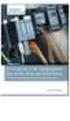 Siemens IO-Link Smart TIA integration of sensors and actuators IO-Link Integracja z TIA (SIMATIC) Siemens IO-Link Dost pne produkty Modu Master IO-Link Modu y IO Modu y obiektowe Oprogramowanie STEP 7
Siemens IO-Link Smart TIA integration of sensors and actuators IO-Link Integracja z TIA (SIMATIC) Siemens IO-Link Dost pne produkty Modu Master IO-Link Modu y IO Modu y obiektowe Oprogramowanie STEP 7
Kancelaris - Zmiany w wersji 2.50
 1. Listy Kancelaris - Zmiany w wersji 2.50 Zmieniono funkcję Dostosuj listę umożliwiając: o Zapamiętanie wielu widoków dla danej listy o Współdzielenie widoków między pracownikami Przykład: Kancelaria
1. Listy Kancelaris - Zmiany w wersji 2.50 Zmieniono funkcję Dostosuj listę umożliwiając: o Zapamiętanie wielu widoków dla danej listy o Współdzielenie widoków między pracownikami Przykład: Kancelaria
Ostatnia cena sprzeda y klienta 1.0 dodatek do Symfonia Faktura dla 1 firmy
 Podr cznik u ytkownika Ostatnia cena sprzeda y klienta 1.0 dodatek do Symfonia Faktura dla 1 firmy Masz pytanie? zadzwo 693 936 046 lub napisz handel@symfoniadodatki.pl SPIS TRE CI 1. Instalacja dodatku
Podr cznik u ytkownika Ostatnia cena sprzeda y klienta 1.0 dodatek do Symfonia Faktura dla 1 firmy Masz pytanie? zadzwo 693 936 046 lub napisz handel@symfoniadodatki.pl SPIS TRE CI 1. Instalacja dodatku
Vigor AP - tryb AP Bridge Punkt-Punkt
 1. Router brzegowy 1.1. Ustawienia ogólne LAN 1.2. Ustawienia ogólne WLAN 1.3. Bezpieczeństwo WLAN 1.4. WDS tryb bridge 2. VigorAP 2.1. AP700 2.1.1. Ustawienia systemowe 2.1.2. Ustawienia podstawowe 2.1.3.
1. Router brzegowy 1.1. Ustawienia ogólne LAN 1.2. Ustawienia ogólne WLAN 1.3. Bezpieczeństwo WLAN 1.4. WDS tryb bridge 2. VigorAP 2.1. AP700 2.1.1. Ustawienia systemowe 2.1.2. Ustawienia podstawowe 2.1.3.
Wymagania sprzętowe. Amadeus Selling Platform v.7.2p120
 Wymagania sprzętowe Amadeus Selling Platform v.7.2p120 Spis Treści Amadeus Selling Platform... 3 Automatic Update... 3 Amadeus Proprinter... 3 Systemy Operacyjne... 3 Przeglądarka Internetowa... 3 Rozmiar
Wymagania sprzętowe Amadeus Selling Platform v.7.2p120 Spis Treści Amadeus Selling Platform... 3 Automatic Update... 3 Amadeus Proprinter... 3 Systemy Operacyjne... 3 Przeglądarka Internetowa... 3 Rozmiar
INSTRUKCJA DO PROGRAMU LICZARKA 2000 v 2.56
 INSTRUKCJA DO PROGRAMU LICZARKA 2000 v 2.56 Program Liczarka 2000 służy do archiwizowania i drukowania rozliczeń z przeprowadzonych transakcji pieniężnych. INSTALACJA PROGRAMU Program instalujemy na komputerze
INSTRUKCJA DO PROGRAMU LICZARKA 2000 v 2.56 Program Liczarka 2000 służy do archiwizowania i drukowania rozliczeń z przeprowadzonych transakcji pieniężnych. INSTALACJA PROGRAMU Program instalujemy na komputerze
PROCEDURA ADMINISTROWANIA ORAZ USUWANIA
 Załącznik nr 5 do umowy nr 11/DI/PN/2013 PROCEDURA ADMINISTROWANIA ORAZ USUWANIA BŁĘDÓW I AWARII W APLIKACJI CENTRALNEJ Rozdział 1. ADMINISTROWANIE APLIKACJĄ CENTRALNĄ 1. Wykonawca zobowiązany jest do
Załącznik nr 5 do umowy nr 11/DI/PN/2013 PROCEDURA ADMINISTROWANIA ORAZ USUWANIA BŁĘDÓW I AWARII W APLIKACJI CENTRALNEJ Rozdział 1. ADMINISTROWANIE APLIKACJĄ CENTRALNĄ 1. Wykonawca zobowiązany jest do
INSTRUKCJA INSTALACJI REPEATER WIFI MODEL WL0189
 INSTRUKCJA INSTALACJI REPEATER WIFI MODEL WL0189 Wstęp: WiFi Repeater jest zintegrowanym przewodowo/bezprzewodowym urządzeniem sieciowym zaprojektowanym specjalnie dla małego biznesu, biura oraz dla domowego
INSTRUKCJA INSTALACJI REPEATER WIFI MODEL WL0189 Wstęp: WiFi Repeater jest zintegrowanym przewodowo/bezprzewodowym urządzeniem sieciowym zaprojektowanym specjalnie dla małego biznesu, biura oraz dla domowego
Jak zaprogramować procesor i. wgrać firmwar-e do yampp3usb. Copyright SOFT COM sp. z o. o.
 Jak zaprogramować procesor i wgrać firmwar-e do yampp3usb Spis treści: 1 Programowanie za pomocą programu PonyProg2000.... 3 1.1 Zaprogramowanie mikrokontrolera... 3 1.2 Ustawienia bitów konfiguracji...
Jak zaprogramować procesor i wgrać firmwar-e do yampp3usb Spis treści: 1 Programowanie za pomocą programu PonyProg2000.... 3 1.1 Zaprogramowanie mikrokontrolera... 3 1.2 Ustawienia bitów konfiguracji...
PODRĘCZNIK UŻYTKOWNIKA
 PODRĘCZNIK UŻYTKOWNIKA ENGLISH NEDERLANDS DEUTSCH FRANÇAIS ESPAÑOL ITALIANO PORTUGUÊS POLSKI ČESKY MAGYAR SLOVENSKÝ SAFESCAN MC-Software OPROGRAMOWANIE DO LICZENIA PIENIĘDZY SPIS TREŚCI WPROWADZENIE I
PODRĘCZNIK UŻYTKOWNIKA ENGLISH NEDERLANDS DEUTSCH FRANÇAIS ESPAÑOL ITALIANO PORTUGUÊS POLSKI ČESKY MAGYAR SLOVENSKÝ SAFESCAN MC-Software OPROGRAMOWANIE DO LICZENIA PIENIĘDZY SPIS TREŚCI WPROWADZENIE I
Skrócony podręcznik obsługi dla programu Wizualna poczta głosowa w wersji 8.5 lub nowszej
 QUICK START GUIDE Skrócony podręcznik obsługi dla programu Wizualna poczta głosowa w wersji 8.5 lub nowszej Czym jest Wizualna poczta głosowa? 2 Wizualna poczta głosowa w telefonie 2 Dostęp do Wizualna
QUICK START GUIDE Skrócony podręcznik obsługi dla programu Wizualna poczta głosowa w wersji 8.5 lub nowszej Czym jest Wizualna poczta głosowa? 2 Wizualna poczta głosowa w telefonie 2 Dostęp do Wizualna
Serwery druku HP Jetdirect
 Serwery druku HP Jetdirect Dodatek do instrukcji administratora serwer druku USB HP Jetdirect 2700w (J8026A) Informacje ogólne... 2 Polecenia i parametry usługi Telnet... 2 Wbudowany serwer internetowy
Serwery druku HP Jetdirect Dodatek do instrukcji administratora serwer druku USB HP Jetdirect 2700w (J8026A) Informacje ogólne... 2 Polecenia i parametry usługi Telnet... 2 Wbudowany serwer internetowy
ARKUSZ EGZAMINACYJNY ETAP PRAKTYCZNY EGZAMINU POTWIERDZAJ CEGO KWALIFIKACJE ZAWODOWE CZERWIEC 2012
 Zawód: technik teleinformatyk Symbol cyfrowy zawodu: 312[02] Numer zadania: 1 Arkusz zawiera informacje prawnie chronione do momentu rozpocz cia egzaminu 312[02]-01-122 Czas trwania egzaminu: 240 minut
Zawód: technik teleinformatyk Symbol cyfrowy zawodu: 312[02] Numer zadania: 1 Arkusz zawiera informacje prawnie chronione do momentu rozpocz cia egzaminu 312[02]-01-122 Czas trwania egzaminu: 240 minut
enova Workflow Obieg faktury kosztowej
 enova Workflow Obieg faktury kosztowej Spis treści 1. Wykorzystanie procesu... 3 1.1 Wprowadzenie dokumentu... 3 1.2 Weryfikacja merytoryczna dokumentu... 5 1.3 Przydzielenie zadań wybranym operatorom...
enova Workflow Obieg faktury kosztowej Spis treści 1. Wykorzystanie procesu... 3 1.1 Wprowadzenie dokumentu... 3 1.2 Weryfikacja merytoryczna dokumentu... 5 1.3 Przydzielenie zadań wybranym operatorom...
INFORMATOR TECHNICZNY WONDERWARE. Instalacja oprogramowania Industrial Application Server 2.1
 Informator Techniczny nr 71 28-11-2006 INFORMATOR TECHNICZNY WONDERWARE Instalacja oprogramowania Industrial Application Server 2.1 CD-Rom instalacyjny z oprogramowaniem Industrial Application Server zawiera
Informator Techniczny nr 71 28-11-2006 INFORMATOR TECHNICZNY WONDERWARE Instalacja oprogramowania Industrial Application Server 2.1 CD-Rom instalacyjny z oprogramowaniem Industrial Application Server zawiera
Nowe funkcjonalności
 Nowe funkcjonalności 1 I. Aplikacja supermakler 1. Nowe notowania Dotychczasowe notowania koszykowe, z racji ograniczonej możliwości personalizacji, zostały zastąpione nowymi tabelami z notowaniami bieżącymi.
Nowe funkcjonalności 1 I. Aplikacja supermakler 1. Nowe notowania Dotychczasowe notowania koszykowe, z racji ograniczonej możliwości personalizacji, zostały zastąpione nowymi tabelami z notowaniami bieżącymi.
Przewodnik Google Cloud Print
 Przewodnik Google Cloud Print Wersja 0 POL Definicje oznaczeń W tym podręczniku użytkownika zastosowano następującą ikonę: Uwagi informują o tym, jak należy reagować w danej sytuacji, lub zawierają porady
Przewodnik Google Cloud Print Wersja 0 POL Definicje oznaczeń W tym podręczniku użytkownika zastosowano następującą ikonę: Uwagi informują o tym, jak należy reagować w danej sytuacji, lub zawierają porady
InsERT GT Własne COM 1.0
 InsERT GT Własne COM 1.0 Autor: Jarosław Kolasa, InsERT Wstęp... 2 Dołączanie zestawień własnych do systemu InsERT GT... 2 Sposób współpracy rozszerzeń z systemem InsERT GT... 2 Rozszerzenia standardowe
InsERT GT Własne COM 1.0 Autor: Jarosław Kolasa, InsERT Wstęp... 2 Dołączanie zestawień własnych do systemu InsERT GT... 2 Sposób współpracy rozszerzeń z systemem InsERT GT... 2 Rozszerzenia standardowe
Systemy mikroprocesorowe - projekt
 Politechnika Wrocławska Systemy mikroprocesorowe - projekt Modbus master (Linux, Qt) Prowadzący: dr inż. Marek Wnuk Opracował: Artur Papuda Elektronika, ARR IV rok 1. Wstępne założenia projektu Moje zadanie
Politechnika Wrocławska Systemy mikroprocesorowe - projekt Modbus master (Linux, Qt) Prowadzący: dr inż. Marek Wnuk Opracował: Artur Papuda Elektronika, ARR IV rok 1. Wstępne założenia projektu Moje zadanie
Type ETO2 Controller for ice and snow melting
 Type ETO2 Controller for ice and snow melting 57652 06/08 (BJ) English page 2 Deutsch page 14 page 26 Russian page 38 SPIS TREŚCI Wyjaśnienie pojęć.................... Strona 26 Wprowadzenie.....................
Type ETO2 Controller for ice and snow melting 57652 06/08 (BJ) English page 2 Deutsch page 14 page 26 Russian page 38 SPIS TREŚCI Wyjaśnienie pojęć.................... Strona 26 Wprowadzenie.....................
Opis zmian funkcjonalności platformy E-GIODO wprowadzonych w związku z wprowadzeniem możliwości wysyłania wniosków bez podpisu elektronicznego
 Opis zmian funkcjonalności platformy E-GIODO wprowadzonych w związku z wprowadzeniem możliwości wysyłania wniosków bez podpisu elektronicznego Wstęp. Dodanie funkcjonalności wysyłania wniosków bez podpisów
Opis zmian funkcjonalności platformy E-GIODO wprowadzonych w związku z wprowadzeniem możliwości wysyłania wniosków bez podpisu elektronicznego Wstęp. Dodanie funkcjonalności wysyłania wniosków bez podpisów
Sterownik Silnika Krokowego GS 600
 Sterownik Silnika Krokowego GS 600 Spis Treści 1. Informacje podstawowe... 3 2. Pierwsze uruchomienie... 5 2.1. Podłączenie zasilania... 5 2.2. Podłączenie silnika... 6 2.3. Złącza sterujące... 8 2.4.
Sterownik Silnika Krokowego GS 600 Spis Treści 1. Informacje podstawowe... 3 2. Pierwsze uruchomienie... 5 2.1. Podłączenie zasilania... 5 2.2. Podłączenie silnika... 6 2.3. Złącza sterujące... 8 2.4.
Śrubka zamykająca Uchwyt ścienny Przycisk kontrolny Lampka kontrolna
 Modem GSM do sterowania ogrzewaniem 1 Przegląd W połączeniu z radiowym regulatorem temperatury pokojowej X2D modem ten umożliwia zdalne sterowanie ogrzewaniem. Zdalne sterowanie odbywa się za pomocą komunikatów
Modem GSM do sterowania ogrzewaniem 1 Przegląd W połączeniu z radiowym regulatorem temperatury pokojowej X2D modem ten umożliwia zdalne sterowanie ogrzewaniem. Zdalne sterowanie odbywa się za pomocą komunikatów
Instrukcja programowania systemu IP-DECT KIRK 300 w centralach MICRA, SIGMA, OPTIMA, DELTA
 Instrukcja programowania systemu IP-DECT KIRK 300 w centralach MICRA, SIGMA, OPTIMA, DELTA ver. 1.00.01 Centrale PLATAN Micra, Sigma, Optima i Delta oraz programy komputerowe: PLATAN MicraPC, PLATAN SigmaPC,
Instrukcja programowania systemu IP-DECT KIRK 300 w centralach MICRA, SIGMA, OPTIMA, DELTA ver. 1.00.01 Centrale PLATAN Micra, Sigma, Optima i Delta oraz programy komputerowe: PLATAN MicraPC, PLATAN SigmaPC,
